如何将联系人从一部电话转移到另一部电话[已解决]
 发布者 欧丽莎 / 25年2021月09日00:XNUMX
发布者 欧丽莎 / 25年2021月09日00:XNUMX 毫无疑问,联系人是您的iPhone或Android手机上的重要内容。 您依靠他们与家人和朋友联系。 当您切换到新手机时,联系人始终是您需要复制到新设备的第一个文件。 如何将联系人从一部手机转移到另一部手机?
实际上,借助iCloud或iTunes,将iPhone联系人转移到另一个iOS设备(如iPhone,iPad或iPod)非常容易。 但是,您可能面临的最大麻烦之一就是如何将联系人从一部Android手机转移到另一部手机,或者从Android转移到iPhone。
![如何将联系人从一部电话转移到另一部电话[已解决]](https://www.fonelab.com/images/hypertrans/move-contacts-from-one-phone-to-another.jpg)
当然,您不希望将每个联系人手动一个接一个地添加到新手机中。 考虑到这一点,在本文中,我们将向您展示如何快速 将联系人从一部手机转移到另一部手机。 无论是从Android切换到iPhone,从iPhone切换到Android还是其他情况,您都将找到正确的方法来轻松转移电话联系人。
将数据从iPhone,Android,iOS,计算机传输到任何地方,而不会造成任何损失。
- 在iPhone,iPad,iPod touch和Android之间移动文件。
- 将文件从iOS导入到iOS或从Android导入到Android。
- 将文件从iPhone / iPad / iPod / Android移动到计算机。
- 将文件从计算机保存到iPhone / iPad / iPod / Android。
第1部分:将联系人从一部电话转移到另一部电话的最佳方法
您可能很难将数据从旧手机传输到新手机,尤其是在跨平台的情况下。 实际上,只要您获得良好的电话数据传输,将联系人从一部电话转移到另一部电话将非常简单。
在此,我们强烈建议您使用功能强大且易于使用的电话联系人转移功能, 超传输 帮助您将联系人从一部手机复制到另一部手机或 将照片从一部手机传输到另一部手机. 无论您是想将旧 Android 手机上的联系人移动到 iPhone,还是将 iPhone 联系人复制到新的三星 Galaxy 手机,您都可以轻松地转移您的手机联系人。
HyperTrans能够传输所有类型的Android和iOS数据,例如联系人,消息,照片,通话记录,照片,视频等。 您可以免费下载它,并按照以下指南将联系人从一部手机转移到另一部手机。
将数据从iPhone,Android,iOS,计算机传输到任何地方,而不会造成任何损失。
- 在iPhone,iPad,iPod touch和Android之间移动文件。
- 将文件从iOS导入到iOS或从Android导入到Android。
- 将文件从iPhone / iPad / iPod / Android移动到计算机。
- 将文件从计算机保存到iPhone / iPad / iPod / Android。
首先,您需要点击上方的下载按钮,然后在您的计算机上快速安装此电话通讯录。 它为您提供Windows和Mac版本。 在这里,您需要确保安装正确的版本。 之后,运行它,然后使用USB电缆将两个电话都连接到它。 它使您可以在Android和iOS设备之间转移联系人。

你需要点击 相信这台电脑 在两个手机上进行首次连接。 然后,HyperTrans将自动识别您的设备,并在主界面中显示有关源设备的一些基本信息。 您可以通过单击电话型号来更改界面顶部中央部分的源设备和目标设备。
所有常用文件都在左面板上的类别中列出,例如联系人,消息,照片,视频等。 在此步骤中,您需要点击 联系我们 选项。 然后,在右侧的预览窗口中选择要转移的特定联系人。

选择要转移到其他电话的所有电话联系人后,可以单击 电话 图标以开始传输过程。 只需单击几下,您就可以轻松地将联系人从一部手机复制到另一部手机,无论是从iPhone到iPhone,从iPhone到Android,从Android到iPhone,还是从Android到Android手机。
第2部分。如何将联系人从一台iPhone转移到另一台iPhone
当您切换到新的iPhone时,您将需要将所有有价值的联系人从iPhone转移到iPhone。 如上所述,通过iCloud或iTunes同步将iPhone联系人转移到另一个iOS设备(如iPhone,iPad或iPod)非常容易。 以下部分将向您展示 如何使用iCloud将iPhone联系人移动到另一部iPhone.
打开 个人设置 两部手机上的应用程序。 点按 iCloud帐户 然后选择 iCloud的。 在这里,您需要确保两个设备位于同一Wi-Fi网络连接下。 此外,两部iPhone应该使用相同的Apple ID帐户登录。
当您进入iCloud界面时,向下滚动以找到 联系我们 选项。 点击它并确保它已打开 On。 之后,所有iPhone联系人都将上传到您的iCloud。
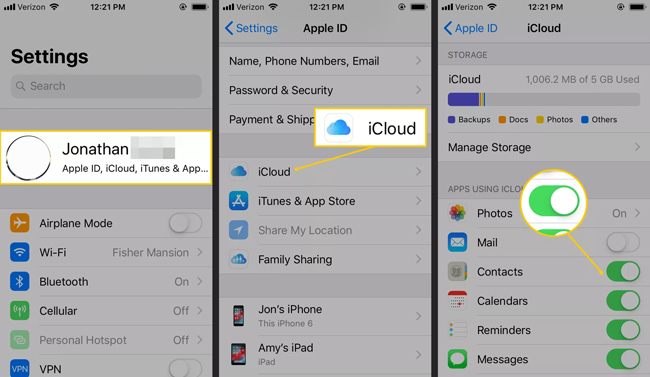
去相同 联系我们 拨动另一部手机上的开关,然后将其打开以将联系人从iPhone同步到iPhone。
第3部分。如何将联系人从三星转移到三星手机
如果您购买了新的Samsung Galaxy手机并想将联系人从Android转移到Android,该怎么办? 本部分将向您展示一种简单的手动将电话联系人从一个Android发送到另一个Android的方法。 这是将电话联系人复制到另一台设备的一种传统方式。
将数据从iPhone,Android,iOS,计算机传输到任何地方,而不会造成任何损失。
- 在iPhone,iPad,iPod touch和Android之间移动文件。
- 将文件从iOS导入到iOS或从Android导入到Android。
- 将文件从iPhone / iPad / iPod / Android移动到计算机。
- 将文件从计算机保存到iPhone / iPad / iPod / Android。
首先,在旧的Android手机上,您需要将所有有用的手机联系人复制到SIM卡。 你可以打开 联系我们 手机上的应用,然后点击更多。 然后点击 导出联系人 然后选择将联系人导出到您的 SIM卡.
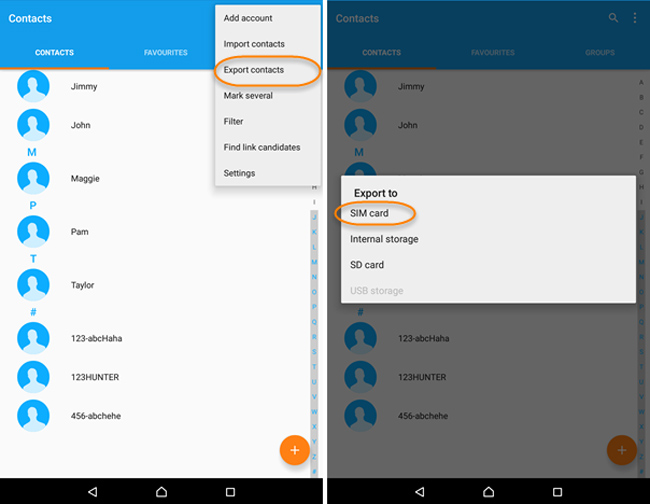
该过程完成后,您可以从旧手机中取出SIM卡,然后将其插入新手机中。
现在您可以启动新手机并转到 联系我们 应用程式。 在此步骤中,您可以点击 更多 > 导入联系人 > 来自SIM卡 将联系人从旧的Android手机转移到新手机。
顺便说一句,对于想知道的人来说,这也是一个不错的选择 如何将短信从 Android 传输到 Android.
如何将联系人从一部手机转移到另一部手机? 无论您是要将联系人从 iPhone 传输到 iPhone、从 iPhone 到 Android、从 Android 到 iPhone,还是从三星手机到三星手机,您都可以在此页面上找到合适的解决方案。
此外,它还可以帮助您 将照片从三星转移到三星.
如果您有更好的方法来转移您的电话联系人,请在评论中告诉我们和其他读者。

